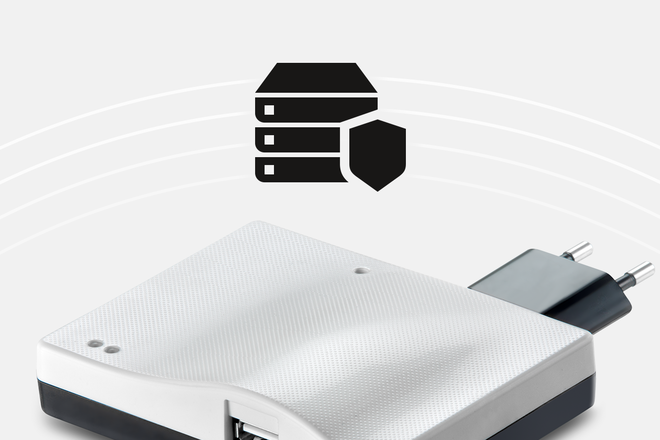SOMweb
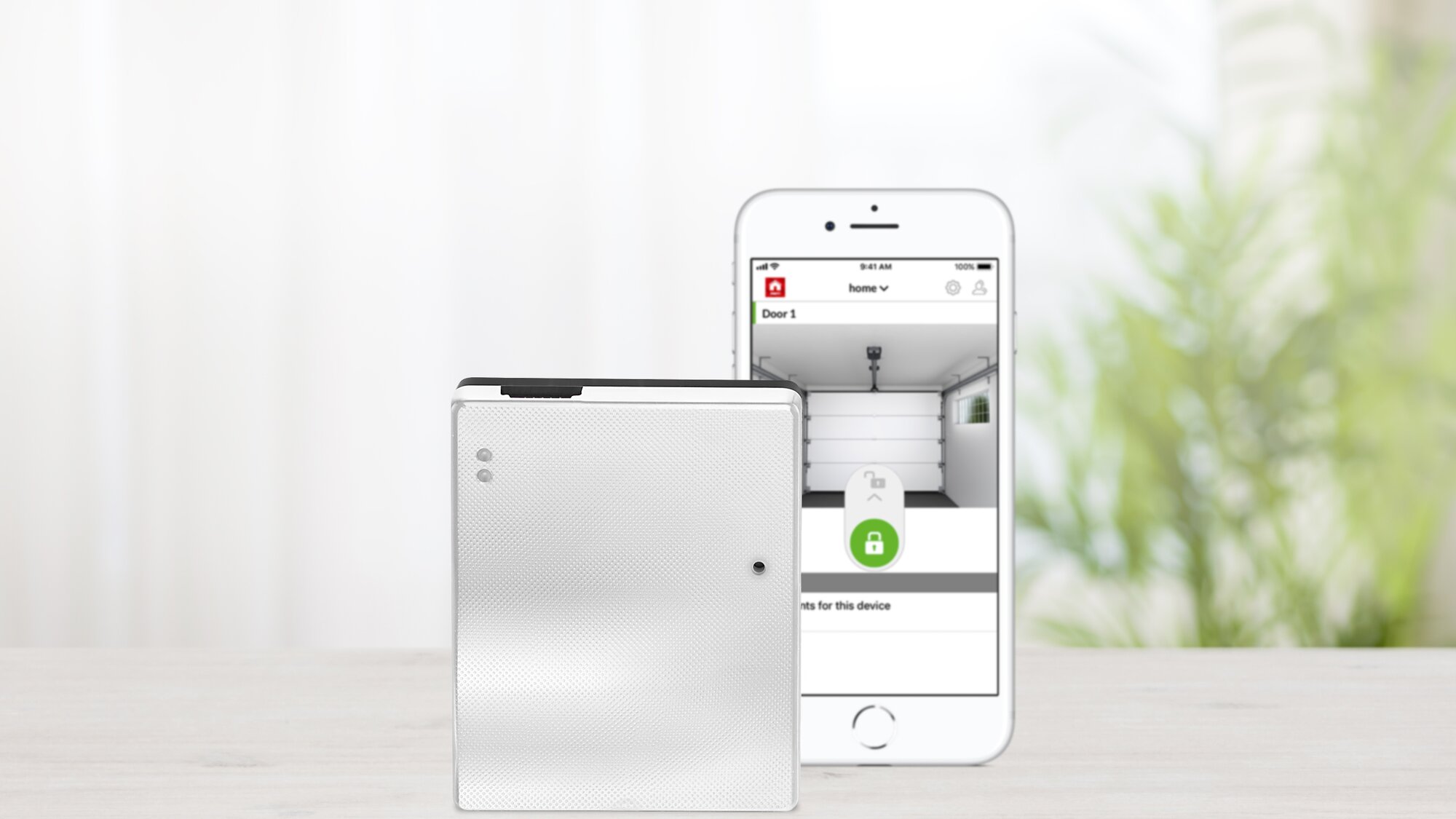
La soluzione Smart Home intelligente
SOMweb è la soluzione Smart Home sicura con cui i dati rimangono in garage. Il sistema permette di controllare l'automazione tramite un'app per smartphone o un browser web. La sicurezza dei dati è garantita dal fatto che questi non vengono memorizzati su server esterni, ma rimangono custoditi in casa nel senso letterale del termine.
Per sapere se SOMweb è compatibile con la propria automazione, consultare la sezione Compatibilità.
Dati tecnici

SOMweb
Con la soluzione smart home, gli operatori possono essere facilmente controllati tramite un'app o un browser su smartphone, tablet o PC. I dati sono al sicuro perché non vengono archiviati su server esterni, ma rimangono letteralmente a casa.
L'automazione può essere utilizzata solo con una fotocellula collegata.
Sicurezza
Il server integrato memorizza tutti i dati su SOMweb. I dati degli utenti non vengono memorizzati su server esterni, i quali, in virtù della grande quantità di dati su di essi presente, possono essere oggetto di potenziali attacchi da parte di hacker. In questo modo, i vostri dati rimangono protetti al meglio dagli attacchi di hacker. La comunicazione tra SOMweb e l'automazione avviene tramite il radiocomando SOMloq2 con crittografia AES a 128 bit. Le notifiche push sui movimenti del cancello e la funzione video opzionale offrono una sicurezza ancora maggiore quando vi trovate lontano dal campo visivo del cancello.
- Server integrato
Tutti i dati sono memorizzati su SOMweb e non su server esterni. - Funzione video
Streaming live a ogni movimento del cancello grazie alla funzione video integrata.
Comodità
In futuro con l'app SOMweb potrete controllare tutte le vostre automazioni con un dito.

Controllo intelligente
L'app SOMweb può essere scaricata e installata comodamente da Google Play o dall'App Store sul proprio smartphone o tablet.
SOMweb at Google Play
SOMweb in the App Store

Rete domestica o accesso a Internet
SOMweb dispone di un server Web dedicato e stabilisce una connessione diretta tra il dispositivo wireless e l'automazione. Per l'uso con un cavo LAN è necessario un adattatore LAN opzionale per la porta USB.

Aggiornamento semplice
Tenete comodamente sempre aggiornato il vostro SOMweb tramite l'app. L'app provvederà a tenervi aggiornati sulla presenza di aggiornamenti. In questo modo, non dovrete preoccuparvi della sicurezza.
Integrazione Smart Home
Integrate SOMweb in Smart Home e controllate il garage con il vostro sistema abituale.
Apple HomeKit
La tecnologia HomeKit consente l'utilizzo dell'app Apple Home. In questo modo, è possibile creare scene che combinano dispositivi diversi. Ad esempio, è possibile accendere automaticamente le luci del corridoio quando si apre il garage la sera oppure interrogare lo stato del cancello con il comando vocale Siri.
- SOMweb permette di controllare porte garage tramite i comandi vocali Siri
- L'app Apple Home consente un controllo in base alla posizione
- Per il controllo si consiglia iOS 11.0 o superiore
- Non compatibile con il ricevitore porta anteriore ENTRAsys+ RX
Assistente Google
Controllo di automazioni con comandi vocali tramite Google Home o Assistente Google. Aprite e chiudete il vostro cancello con un comando vocale oppure interrogate lo stato del vostro cancello con il controllo vocale di Google.
IFTTT supporta Amazon Alexa
Creazione di eventi personalizzati tramite piattaforma IFTTT. Ad esempio, l'apertura e la chiusura automatica del garage a una distanza fissa dal cancello, chiamata anche geofencing, o a una determinata ora.
- Il controllo vocale tramite Amazon Alexa è reso possibile da IFTTT
- IFTTT offre ulteriori funzionalità, ad esempio una propria applet di geofencing
Ulteriori informazioni su IFTTT
Funzione video
Maggiore sicurezza
Grazie alla funzione video integrata potete visualizzare uno streaming live delle vostre telecamere IP a ogni movimento del cancello nell'app SOMweb. Riceverete notifiche dei movimenti del cancello tramite e-mail o notifiche push nell'app SOMweb. È possibile visualizzare le registrazioni video nel registro in un secondo momento.
Gestione utenti
Con l'ampia gestione utenti e il controllo degli accessi potete definire l'accesso ai cancelli per un numero illimitato di utenti in base all'ora o alla posizione.
Tempo
È possibile limitare l'accesso di un utente per settimane, per giorni o per ore.
Località
È possibile decidere se un utente può accedere solo tramite la rete locale oppure anche tramite Internet.
Cancelli
Scegliete voi quali utenti possono controllare ogni cancello.
Calendario
Guardate nel calendario chi e quando ha aperto i cancelli.
App SOMweb
Per il sistema operativo Android e iOS sono disponibili app scaricabili gratuitamente rispettivamente da Google Play e App Store. L'app è compatibile con Android 4.4 e iOS 9.1 e successivi.
Messa in servizio dell'app SOMweb
FAQ
Domande e risposte frequenti
Le istruzioni per l'uso e il montaggio di SOMweb possono essere scaricate dalla sezione Download del nostro sito.
Assicurarsi che SOMweb venga installato in una posizione che si trovi allo stesso tempo entro la zona di copertura del router wireless e del campo di radiotrasmissione dell'automazione.
Verificare che l'automazione sia compatibile con SOMweb. Ulteriori informazioni sulla compatibilità
Assicurarsi che SOMweb sia connesso alla rete wireless. Inoltre, identificare e rimuovere le fonti di interferenza che potrebbero compromettere la radiotrasmissione del dispositivo wireless.
Se SOMweb è connesso alla rete corretta, controllare la fotocellula. Se quest'ultima è guasta, ripararla o sostituirla prima di mettere in funzione SOMweb. Verificare anche che l'automazione sia compatibile con SOMweb. Ulteriori informazioni sulla compatibilità
Assicurarsi che SOMweb sia connesso alla rete wireless. Inoltre, identificare e rimuovere le fonti di interferenza che potrebbero compromettere la radiotrasmissione del dispositivo wireless.
Se SOMweb è connesso alla rete corretta, controllare la fotocellula. Se quest'ultima è guasta, ripararla o sostituirla prima di mettere in funzione SOMweb. Verificare anche che l'automazione sia compatibile con SOMweb. Ulteriori informazioni sulla compatibilità
La soluzione Smart Home SOMweb può essere utilizzata solo insieme a una fotocellula collegata. Un elenco di tutte le automazioni compatibili è disponibile alla pagina Compatibilità.
SOMMER garantisce a tutti gli utenti che i loro azionamenti SOMMER, già oggi compatibili con SOMweb, in futuro potranno essere integrati in una rete Matter.
Cambio password
È possibile modificare la password nella gestione utenti dell'app.
Reimpostazione della password
Se si è dimenticata la password di SOMweb, per motivi di sicurezza è necessario eseguire un reset hardware (ripristinando le impostazioni di fabbrica) e, quindi, riavviare SOMweb. Il reset dell'hardware cancella tutte le impostazioni effettuate. Ciò significa che SOMweb non potrà più essere trovato dall'amministratore e dagli utenti. Dovrà essere riconfigurato e collegato ai dispositivi terminali.
Il pulsante di reset si trova sulla parte anteriore di SOMweb. Tenere premuto il pulsante di reset con un oggetto sottile (ma non appuntito) finché il LED di stato non lampeggia in rosso. Le impostazioni di fabbrica sono ora state ripristinate.
Per ulteriori informazioni consultare le istruzioni per l'uso e il montaggio. Download
Per sapere come aggiungere dispositivi all'app Apple Home, consultare la sezione Apple delle FAQ.
Aprire l'app SOMweb e andare alle impostazioni. Selezionare la voce di menu "Apple HomeKit" e seguire le istruzioni. Fare clic per resettare.
Per sapere come aggiungere dispositivi all'app Apple Home, consultare la sezione Apple delle FAQ.
Verificare che il LED di rete su SOMweb sia acceso in modo fisso con una spia blu. In caso contrario, eseguire un reset della rete e di SOMweb.
Aprire le impostazioni del wireless sul proprio smartphone, tablet o PC. Selezionare l'hub SOMweb e avviare l'installazione tramite l'app SOMweb. Alla domanda "Apple HomeKit è già stato installato?" selezionare "Sì".
Verificare che SOMweb sia connesso alla stessa rete del dispositivo terminale su cui è installata l'app Apple Home. Inoltre, assicurati di non aver saltato alcun passaggio durante l'installazione di SOMweb. Sul sito web di Apple è possibile leggere anche come aggiungere un dispositivo all'app Apple Home.
Per sapere come aggiungere dispositivi all'app Apple Home, consultare la sezione Apple delle FAQ.
Leggere le istruzioni di Apple su come condividere i dispositivi Smart Home con altri utenti. Vai alle istruzioni
Sì, è possibile. SOMweb deve prima essere collegato a una rete esistente; a tal fine, basta eseguire l'installazione standard. Quindi, nelle impostazioni dell'app SOMweb, nel menu Wireless selezionare la voce "Modalità wireless della modalità standalone".
La password di Google Home serve all'autenticazione di un comando vocale quando si utilizza Google Home. Se non si utilizza Google Home, è possibile usare una password del tipo "1234".
Visitare il sito di IFTTT oppure installare l'app sul proprio smartphone. Quindi, eseguire l'accesso con i dati del proprio account. Se non si possiede ancora un account, crearne uno. Vai a IFTTT
Nella casella di ricerca cercare "GarageWifi & Gates" e selezionare il servizio desiderato tra le applet presenti nell'elenco. Alla pagina successiva selezionare "Connect" per essere reindirizzati a un sito web esterno.
Apparirà una finestra per l'immissione dei dati di accesso. Qui inserire un "Remote Access URL" (URL di accesso remoto), un nome utente e una password. Per conoscere l'URL di accesso remoto, consultare le informazioni del dispositivo nelle impostazioni dell'app SOMweb alla voce "Sito web". Copiare il link nel campo "Remote Access URL" e inserire il nome utente e la password del proprio dispositivo SOMweb. Quindi, fare clic su "Authorize" (Autorizza) e alla pagina seguente selezionare l'applet che si desidera attivare.
Per impostazione di fabbrica SOMweb supporta Assistente Google. Per attivare Assistente Google, seguire le istruzioni fornite da Google. Vai alle istruzioni
Le nostre telecamere IP sono indicate per uso esterno o interno. Vai alle telecamere IP
La mia telecamera IP esistente è compatibile con la soluzione Smart Home SOMweb?
Per un elenco delle telecamere IP compatibili, consultare Panoramica della compatibilità delle telecamere IP.
Per un elenco di adattatori USB-Ethernet compatibili, consultare la sezione di download. Download
- Un dispositivo non autorizzato sta tentando di connettersi al tuo SOMweb in Apple Home.
- Uno degli iPhone/iPad collegati a SOMweb non è aggiornato alla versione iOS 16.5.1 o successiva.
- Uno degli iPhone/iPad collegati a SOMweb ha la nuova architettura Home e l’altro iPhone funziona ancora con la vecchia architettura. (https://support.apple.com/HT213481)